モッピーポイントの交換先にPayPayが加わりました。
モッピーでのお小遣い稼ぎがますます楽しくなりますね。
私も早速、PayPayに交換してみました!
モッピーポイントがPaypay交換デビュー
2020年9月9日より、モッピーポイントがQRコード決済サービスのPayPayへ交換できるようになりました!
それもリアルタイムで交換できるということで、PayPayユーザーの私はとても喜んでいます。
交換のステップがちょっと多いけど、それは、安全を期するため。
我慢しましょうね。
とは言っても、リアルタイムで交換できるので、さほど苦にはならないと思いますよ。
モッピーポイントのPayPay交換方法
では、早速モッピーポイントのPayPay交換方法をご説明しましょう。
画像はスマホ版です。
モッピーにログインして、ポイント交換をタップ
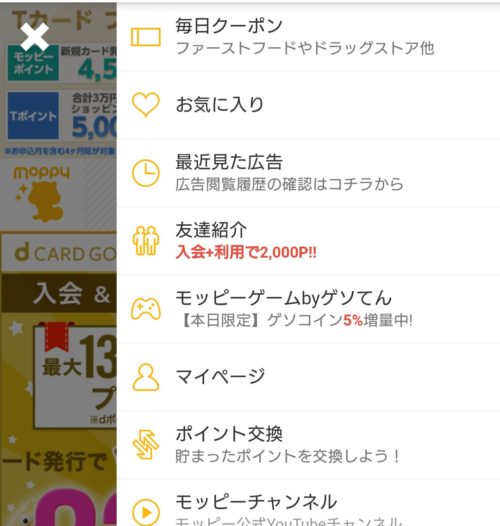
交換先にPayPayを選ぶ
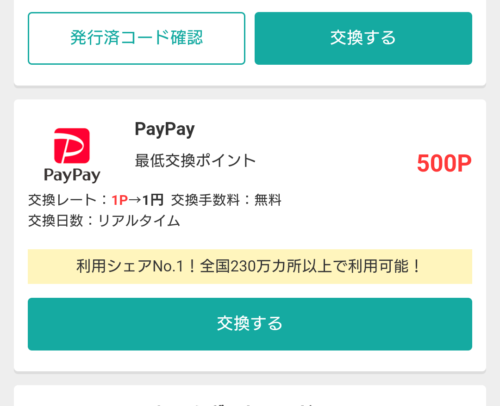
本人確認のため、秘密の質問の答えを求められます。
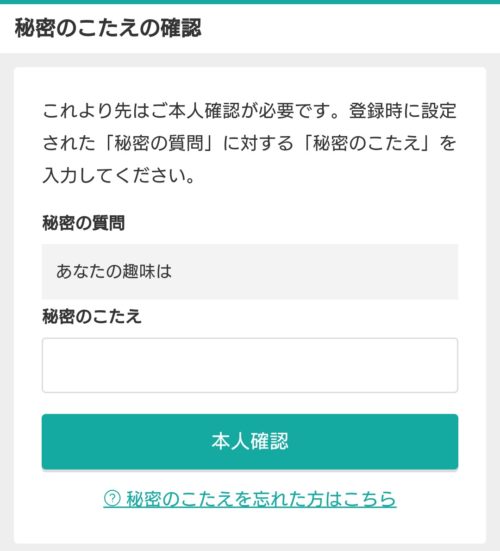
PayPayにログインします。
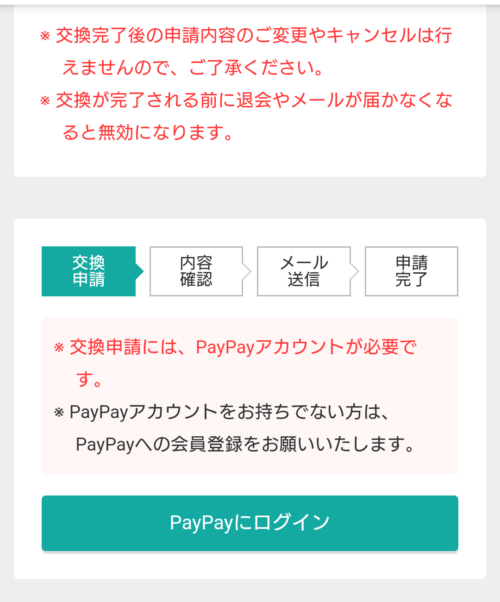
自分の好きな方法でPayPayにログインします。
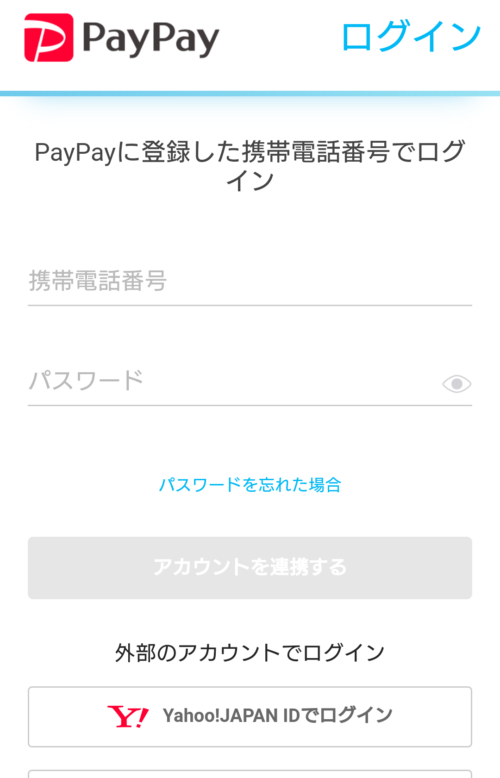
SMSに認証コードが届くので、入力するとPaypayにログイン完了。
ログインすると、モッピーの運営会社「セレス」より、PayPay 決済を利用することの同意を求められます。
同意して次に進みます。
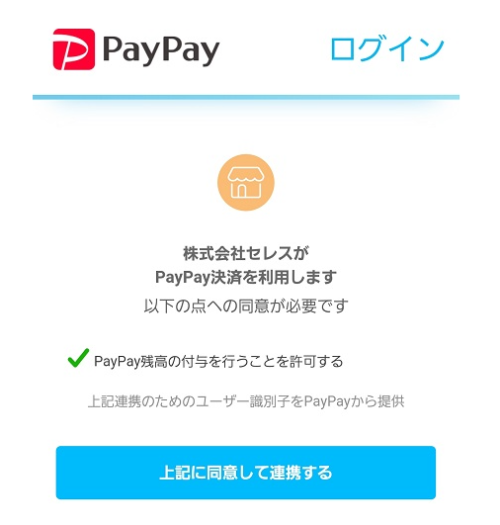
金額を選びます。
初めての方は、500ポイントなど小額から試してみるといいでしょう。
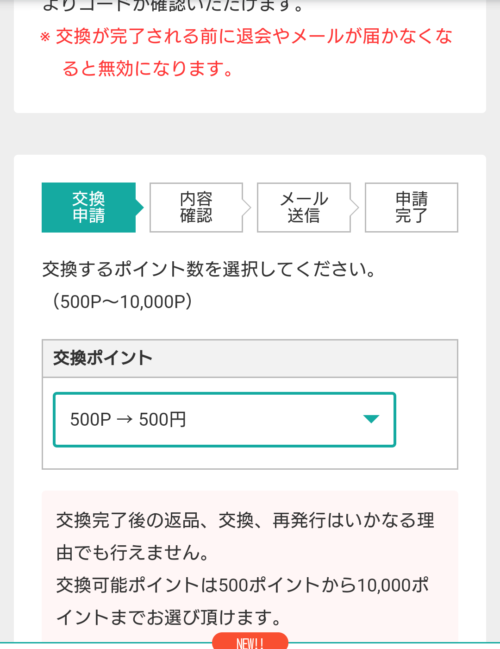
ポイント数に間違いがなければ、申請ボタンをタップします。
モッピーに登録しているメールアドレスに、確認のメールが届きますので、指定されたリンクをクリックします。
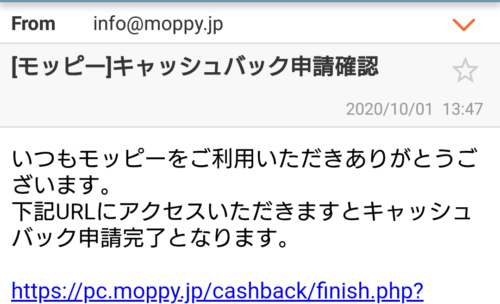
下記の画面が表示されたら、交換完了です。
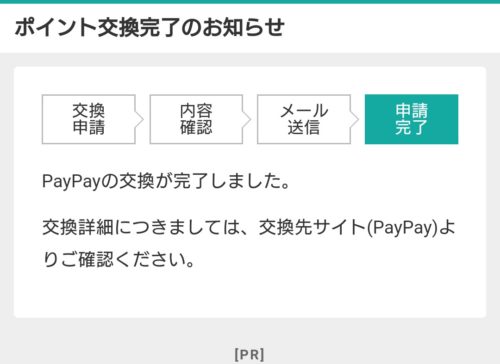
では、Paypay側を見てみましょう。
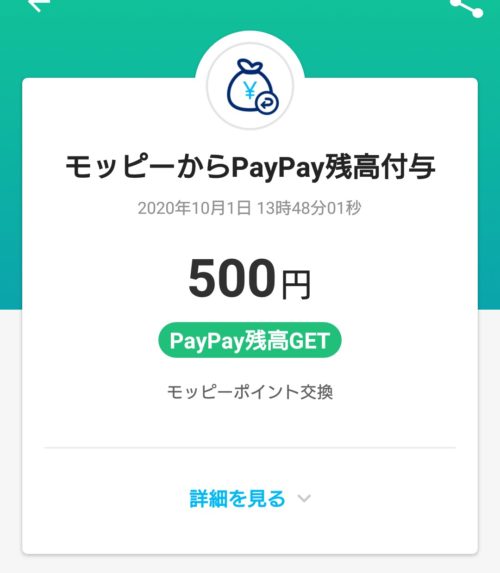
500円、無事に交換できていました。
モッピーのポイント交換をタップしたのが、13時41分でした。
その後、スクショを取り(途中、スクショがうまく取れなくて、画像をアップすることができませんでした😢ごめんなさい。)ながらなので、多少、時間がかかってしまったのですが、それでもPayPayに反映されたのが、13時48分でしたので、実質5分ほどで交換完了です。
このスピーディーさは嬉しいですね。
まとめ
いかがでしたか?
今回のまとめ
モッピーポイントがPayPayにリアルタイムで交換できる。
だけですが…(笑)
モッピーポイントがQRコード決済サービスのPayPayに交換できるようになったことで、ポイントを貯める楽しさがUPしましたね💛
ぜひ、あなたもチャレンジしてみてね。
モッピーのことが知りたいあなたは、こちらの記事も読んでみてね。
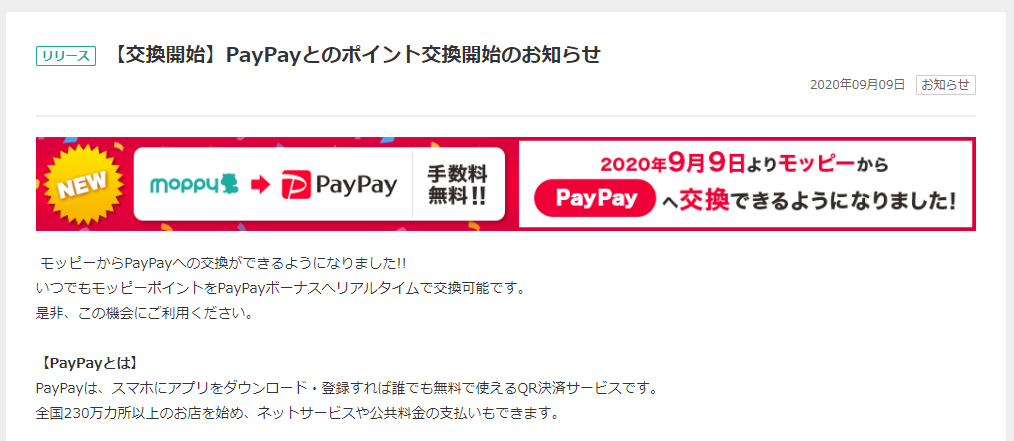


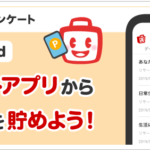
コメント